Labojums: Android 13 kalendāra problēma
Literārs Mistrojums / / August 29, 2022
Sava laika pārvaldība ir viens no svarīgākajiem uzdevumiem mūsu dzīvē. Tas var uzlabot jūsu produktivitāti un informēt jūs par gaidāmajiem notikumiem, kurus vēlāk atcerēsities. Ir pagājuši tie laiki, kad cilvēki drukātajā kalendārā ierakstīja notikumu vai gaidāmo tikšanos.
Strauji attīstoties tehnoloģijām, Kalendāra lietotnes ir kļuvušas ļoti gudras. Viņi var arī sinhronizēt ar jūsu e-pastu, lai automātiski pievienotu kalendāram gaidāmos pasākumus. Jūs saņemat laikus atgādinājumus, lai nepalaistu garām nevienu svarīgu tikšanos.
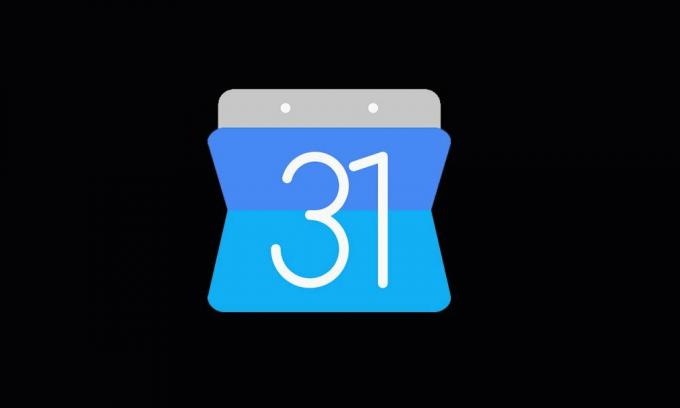
Kalendāra lietotnes izmantošana ir plaša. Taču ne visi Android lietotāji izmanto šīs priekšrocības Google kalendārs, jo lietotne ir pārstājusi darboties pēc tālruņa atjaunināšanas uz Android 13, kā ziņo daudzi lietotāji. Lai viņiem atvieglotu darbu, esam izstrādājuši dažus efektīvus risinājumus, lai novērstu Google kalendāra nedarbošanās problēmu operētājsistēmā Android 13. Tos varat atrast nākamajā sadaļā.
Lapas saturs
-
Google kalendārs nedarbojas operētājsistēmā Android 13, kā to labot?
- 1. risinājums: restartējiet tālruni
- 2. risinājums: pārbaudiet datumu un laiku
- 3. risinājums: atjauniniet Google kalendāru
- 4. risinājums: notīriet lietotnes datus
- 5. risinājums: pārbaudiet interneta savienojumu
- 6. risinājums: atinstalējiet un instalējiet lietotni
- 6. risinājums: noņemiet citas kalendāra programmas
- Nobeiguma vārdi
Google kalendārs nedarbojas operētājsistēmā Android 13, kā to labot?
Iespējams, lietotne Google kalendārs jūsu tālrunī nedarbojas īslaicīgas kļūdas, kešatmiņas problēmas vai sistēmas kļūmes dēļ. Iemesls varētu būt arī novecojusi programmatūras versija. Kalendāra programma var nedarboties pareizi, ja tālrunī ir nepareizs datums vai laiks. Apskatīsim katru risinājumu detalizēti.
1. risinājums: restartējiet tālruni
Vispirms izmantosim veco metodi nelielu ierīces problēmu novēršanai: ierīces atsāknēšana. Tas ir draudzīgs un viegli piemērojams process, un tas ir visefektīvākais. Nelielas problēmas tālrunī ietver ierīces aizkavēšanos, lietotnes neatvēršanu, tālruņa avāriju, lietotnes iestrēgšanu ielādes ekrānā utt. Šāda veida problēmas var viegli novērst, vienkārši restartējot ierīci.
Sludinājumi
Mēs izmantosim šo metodi, lai atrisinātu Google kalendāra problēmu. Lai restartētu Android tālruni, nospiediet un turiet barošanas pogu un atlasiet opciju Restartēt/atsāknēt. Pagaidiet, līdz ierīce tiek restartēta, un pēc tam pārbaudiet, vai varat izmantot Google kalendāru. Ja risinājums jums nedarbojas, pārbaudiet citus tālāk minētos risinājumus.
2. risinājums: pārbaudiet datumu un laiku
Google kalendārs izmanto datuma un laika funkcijas, lai iestatītu notikumus vai sapulces. Daudzi cilvēki bieži nepamana, ka pareiza datuma un laika nepareiza iestatīšana ierīcē var ietekmēt kalendāra sinhronizāciju. Iespējams, tas nenosūtīs jums paziņojumus īstajā laikā. Tāpēc vienmēr ir jānodrošina, lai tālrunī norādītais datums un laiks būtu precīzs. Tā vietā, lai manuāli atjauninātu vērtības, varat ļaut ierīcei tās iestatīt automātiski.
Lai mainītu datuma un laika iestatījumus, tālrunī atveriet lietotni Iestatījumi un atrodiet opcijas Datums un laiks. Lūk, kā atrast šo iestatījumu Google Pixel tālruņos.
- Atveriet Iestatījumi lietotni savā tālrunī.
- Izvēlieties Sistēma.
- Pieskarieties Datums Laiks.
- Ieslēgt Automātiski iestatiet laiku un Automātiski iestatiet laika joslu.
3. risinājums: atjauniniet Google kalendāru
Ja jūsu ierīcē darbojas novecojusi Google kalendāra versija, jums tūlīt ir jāatjaunina lietojumprogramma. Jaunākajā programmatūras versijā ir iekļauti jauni līdzekļi un iepriekš zināmu problēmu labojumi. Tātad, ja Google izstrādātāji ir novērsuši problēmu, ar kuru saskaraties ar kalendāru jaunākajā versijā, lietotnes atjaunināšana to novērsīs.
Sludinājumi
Lai atjauninātu lietotni Google kalendārs, atveriet Google Play veikalu, meklējiet Google kalendāru, pieskarieties lietotnei un noklikšķiniet uz pogas Atjaunināt. Ja jūs neredzat atjaunināšanas pogu, atjauninājums jau ir atjaunināts.
4. risinājums: notīriet lietotnes datus
Visas tālrunī instalētās programmas saglabā dažus datus kešatmiņas failu veidā. Šie faili palīdz lietojumprogrammām ātri ielādēt un piedāvā ātru piekļuvi. Lai gan tie ir svarīgi lietotnēm, ja tā tiek bojāta, visticamāk, radīsies problēmas ar šo lietojumprogrammu. Šo pagaidu datu noņemšana var palīdzēt novērst Google kalendāra problēmas.
Jums ne par ko nav jāuztraucas, kā Google kalendārs skrien pa mākoni. Visas jūsu sapulces un pasākumi tiek saglabāti mākonī. Tātad jūs neko nezaudēsit, pat ja izdzēsīsit lietotnes kešatmiņu un datus.
Sludinājumi
Lai noņemtu lietotnes datus, tālrunī atveriet lietotni Iestatījumi. Dodieties uz Programmas un pieskarieties vienumam Skatīt visas lietotnes. Tagad sarakstā atrodiet Google kalendāru un pieskarieties Krātuve un kešatmiņa. Noklikšķiniet uz Notīrīt kešatmiņu un pēc tam uz Notīrīt krātuvi. Tagad atveriet lietotni Kalendārs un pārbaudiet, vai problēma ir novērsta.
5. risinājums: pārbaudiet interneta savienojumu
Kā jau minējām iepriekšējā risinājumā, Google kalendārs darbojas mākonī. Tādējādi, lai sinhronizētu Gmail un automātiski pievienotu pasākumus un sapulces, ir nepieciešams aktīvs interneta savienojums. Ja jūsu ierīce nevar piekļūt internetam, var rasties problēmas ar Google kalendāru. Pārbaudiet, vai mobilie dati ir ieslēgti vai ierīce ir savienota ar Wi-Fi tīklu. Pārlūkojiet kaut ko pārlūkprogrammā Google Chrome, lai pārbaudītu, vai internets darbojas.
Pārliecinieties, vai interneta savienojums nav nestabils un pārāk lēns. Ja tā ir, restartējiet maršrutētāju un veiciet interneta ātruma pārbaudi. Kad esat apmierināts ar rezultātu, atveriet Google kalendāru un pārbaudiet, vai problēma ir atrisināta.
6. risinājums: atinstalējiet un instalējiet lietotni
Katrai tālruņa lietojumprogrammai iekšējā atmiņā ir izveidots fails. Ja ar kādu no Google kalendāra failiem ir noticis kaut kas nepareizs, lietotne var avarēt vai nedarboties. Labākais, ko varat darīt, ir Google kalendāra atinstalēšana un atkārtota instalēšana, kā arī pārbaudīt, vai tas liecina par panākumiem.
6. risinājums: noņemiet citas kalendāra programmas
Neatkarīgi no tā, vai tā ir drošības programmatūra vai jebkura vispārīga lietojumprogramma, piemēram, Google kalendārs, vienam uzdevumam vienmēr ir ieteicams izmantot vienu programmatūru. Neinstalējiet divas vai vairākas programmatūras, kas veic vienu un to pašu darbu, jo tās var konfliktēt, un viena vai abas var neizdoties. Tāpēc, ja tālrunī ir cita kalendāra lietotne, noņemiet to. Pēc tam restartējiet tālruni un pārbaudiet, vai varat piekļūt Google kalendāram.
Nobeiguma vārdi
Reklāma
Google kalendārs ir svarīga lietotne tālrunī. Tas kļūst ļoti svarīgi, ja tas ir saistīts ar jūsu darbu. Ar Google kalendāru tālrunī nepietiek, tam ir jābūt darba stāvoklī. Šajā detalizētajā rokasgrāmatā mēs apskatījām daudzus risinājumus, kā novērst problēmas ar lietotni Kalendārs, ar kurām jūs varētu saskarties. Kurš risinājums jums palīdzēja? Paziņojiet mums savas domas zemāk esošajos komentāros.



